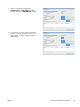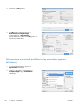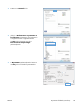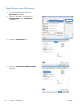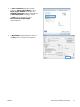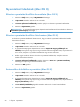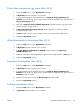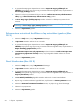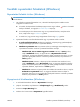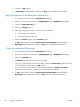HP LaserJet Enterprise 500 Color MFP M575 User Guide
3. A nyomtató-illesztőprogram alapértelmezés szerint a Copies & Pages (példányok és
oldalak) menüt jeleníti meg. Nyissa meg a menüket tartalmazó legördülő listát, majd kattintson a
Cover Page (fedőlap) menüre.
4. Válassza ki a borító nyomtatásának helyét. Kattintson a Before Document (a dokumentum
előtt) vagy a After Document (a dokumentum után) gombra.
5. A Cover Page Type (fedőlap típusa) menüben válassza ki a fedőlapra nyomtatni kívánt
üzenetet.
MEGJEGYZÉS: Ha üres fedőlapot szeretne nyomtatni, válassza a standard (szabványos)
lehetőséget a Cover Page Type (fedőlap típusa) menüben.
6. Kattintson a Nyomtatás gombra.
Dokumentum méretének beállítása a lap méretéhez igazítva (Mac
OS X)
1. Kattintson a Fájl menüre, majd a Nyomtatás lehetőségre.
2. A Nyomtató menüben válassza ki ezt a terméket.
3. A nyomtató-illesztőprogram alapértelmezés szerint a Copies & Pages (példányok és
oldalak) menüt jeleníti meg. Nyissa meg a menüket tartalmazó legördülő listát, majd kattintson a
Paper Handling (papírkezelés) menüre.
4. A Destination Paper Size (cél papírméret) területen kattintson a Scale to Fit Paper Size
(méretezés a papírméret szerint) mezőre, majd a legördülő listából válassza ki a kívánt
méretet.
5. Kattintson a Nyomtatás gombra.
Füzet létrehozása (Mac OS X)
1. Kattintson a Fájl menüre, majd a Nyomtatás lehetőségre.
2. A Nyomtató menüben válassza ki ezt a terméket.
3. A nyomtató-illesztőprogram alapértelmezés szerint a Copies & Pages (példányok és
oldalak) menüt jeleníti meg. Nyissa meg a menüket tartalmazó legördülő listát, majd kattintson a
Layout (elrendezés) menüre.
4. A Two-Sided (kétoldalas) legördülő menüben válassza ki a kívánt kötési beállítást.
5. Nyissa meg a menüket tartalmazó legördülő listát, majd kattintson a Füzetnyomtatás menüre.
6. Kattintson a Kimenet formázása füzetként mezőre, és jelöljön ki egy kötési lehetőséget.
7. Válassza ki a papírméretet.
8. Kattintson a Nyomtatás gombra.
94 5. fejezet Nyomtatás HUWW